Come collegarsi:
- Connettiti al tuo account xFarm
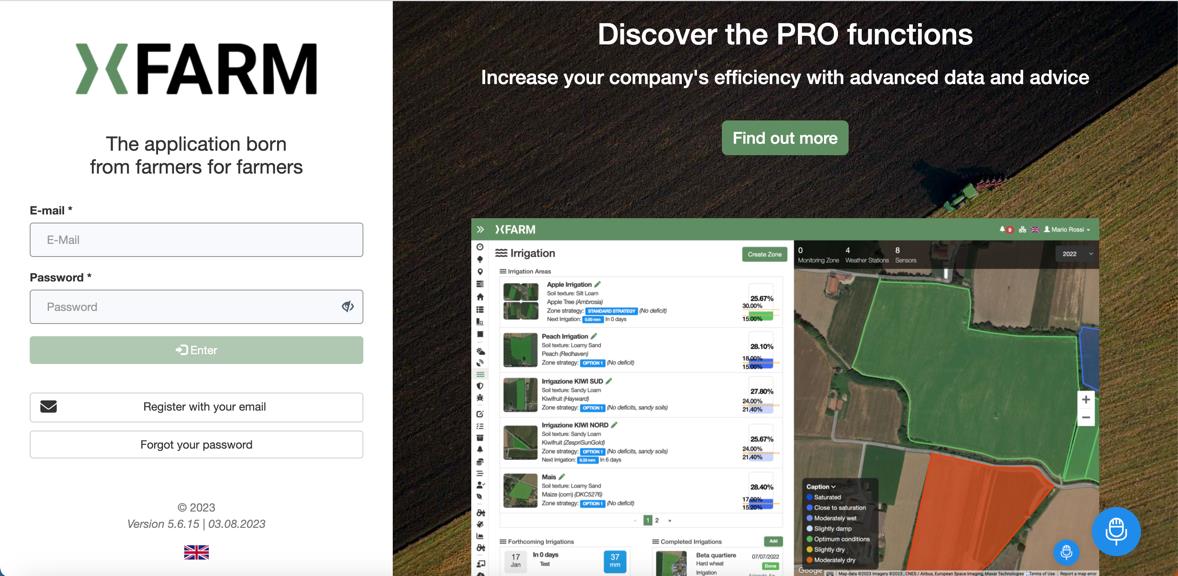
- Nella prima pagina, fai clic sul pulsante "Vai su xFarm Connect"
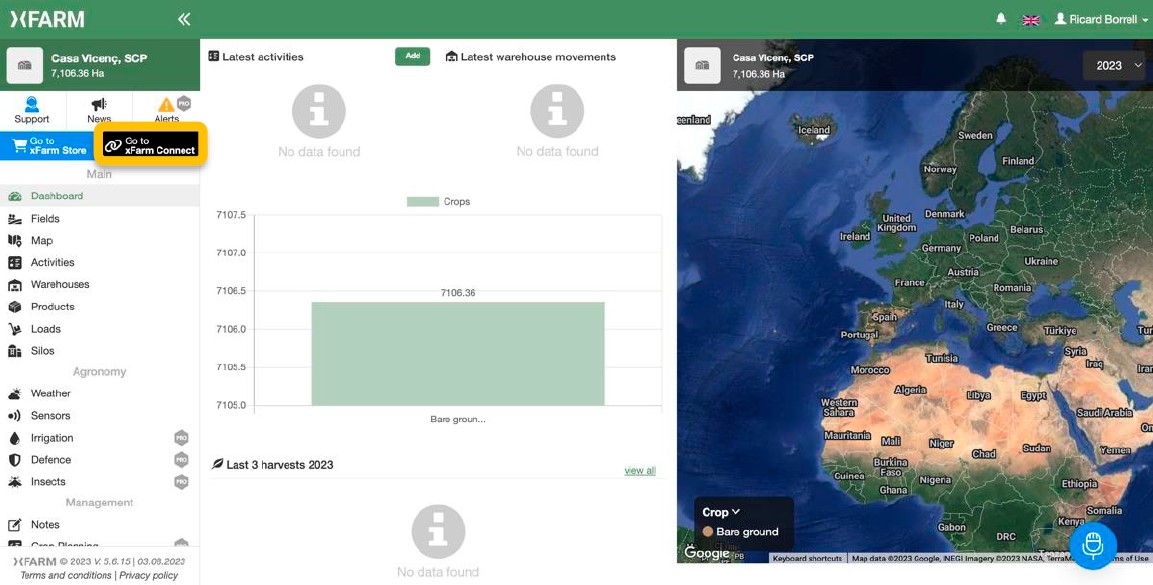
- Fai clic su "Codice coupon", digita il codice ricevuto da xFarm e convalida
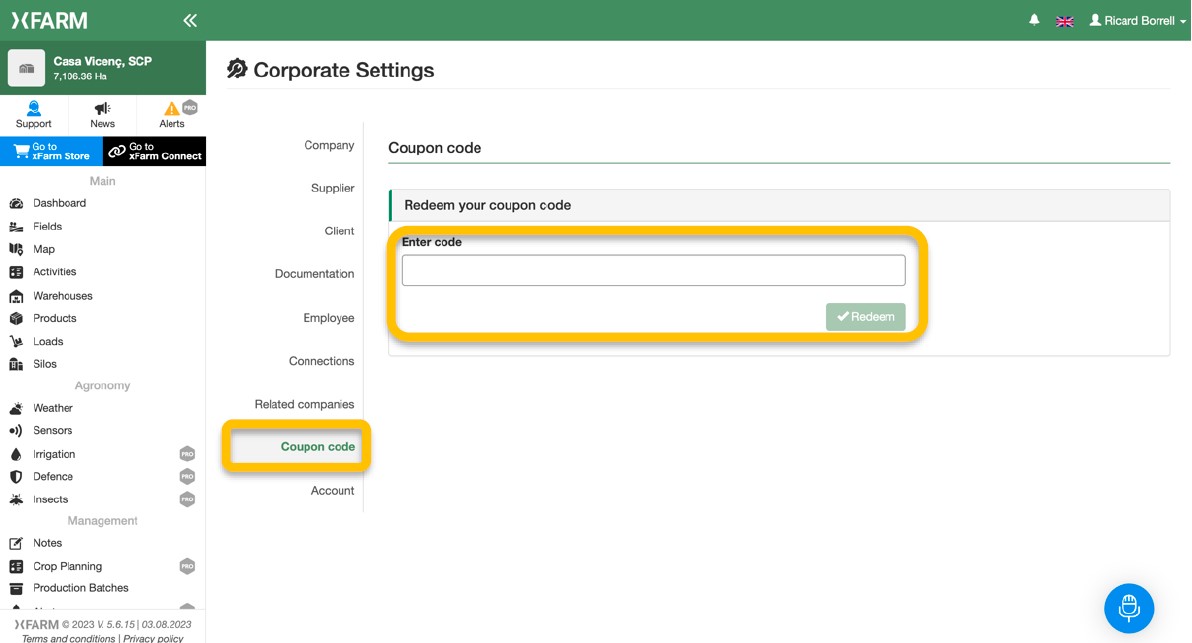
- Fai clic su "Connessioni" e poi su "Connetti" nella sezione FieldView
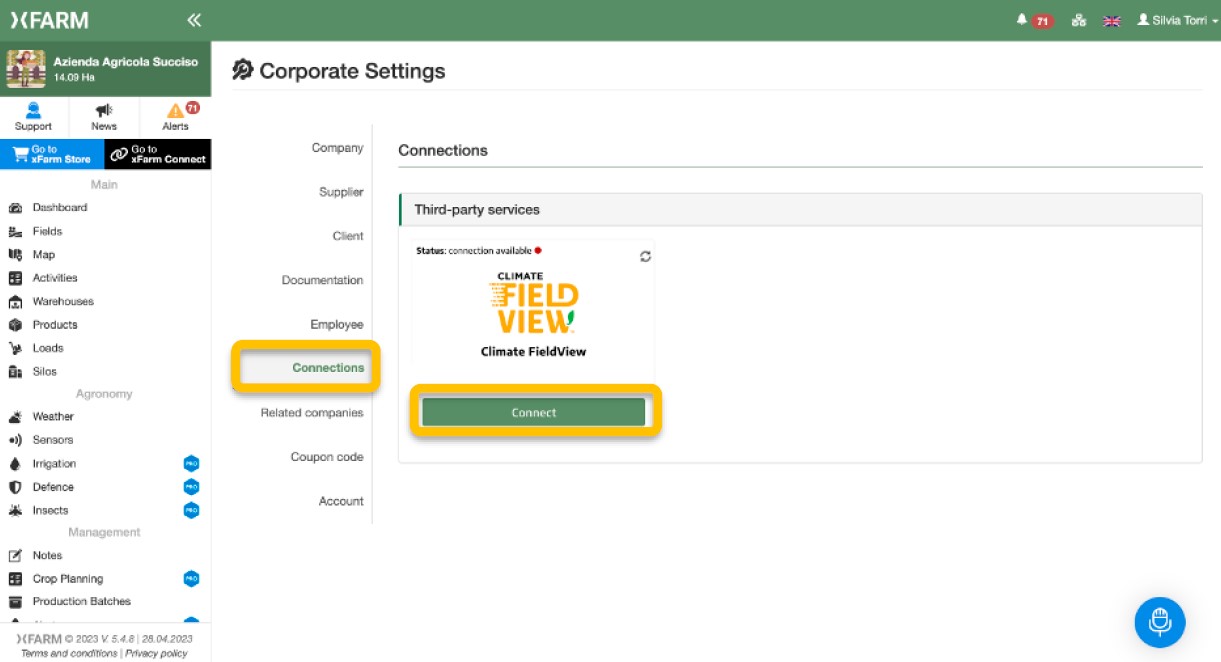
- Verrai quindi reindirizzato alla pagina di accesso di FieldView in cui dovrai inserire l'email e la password del tuo account FieldView per connetterti

- Potrai quindi rivedere e accettare la condivisione dei dati facendo clic su "Consenti"
- La connessione è in fase di attivazione; potrebbero essere necessari alcuni secondi per la finalizzazione
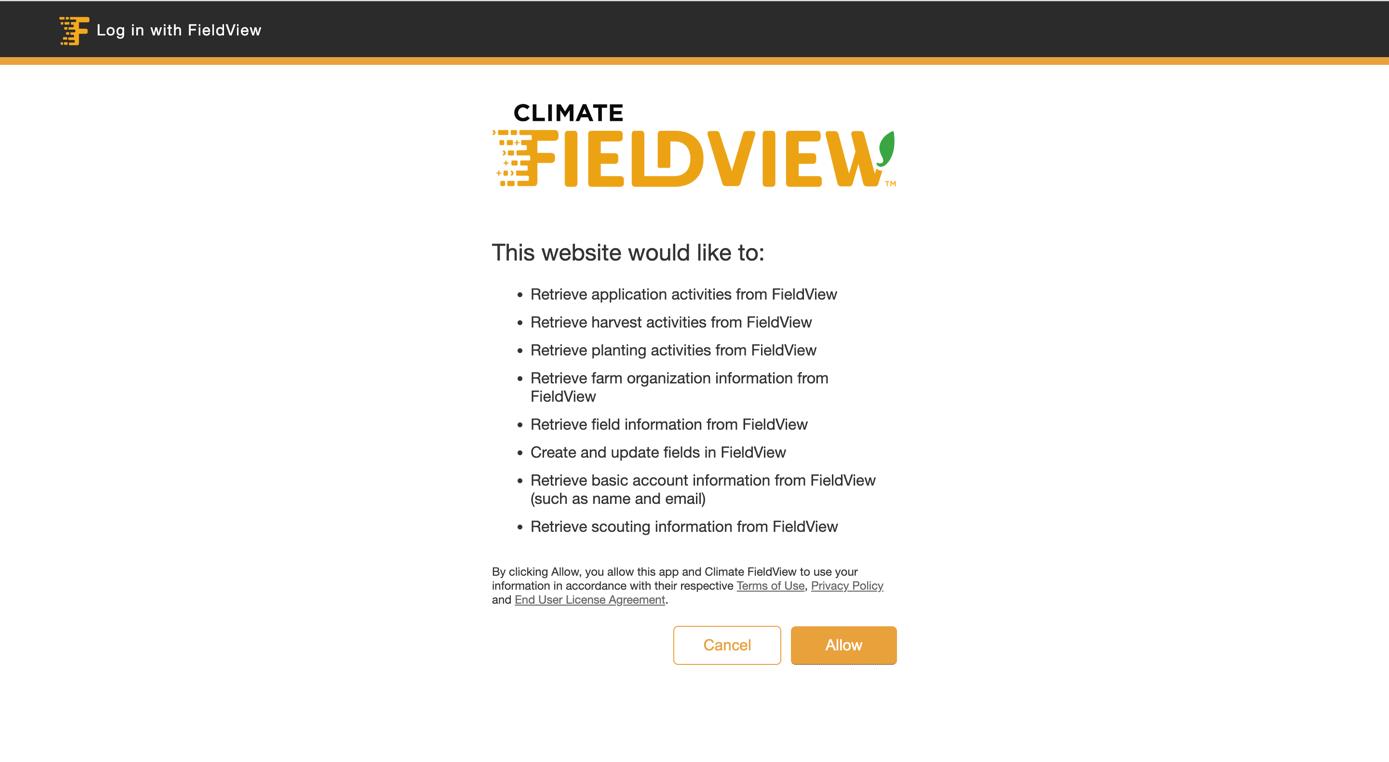
- Ora i tuoi account xFarm e FieldView sono connessi: su Connessioni puoi vedere che lo stato di Climate FieldView è passato da "Connessione disponibile" a "Connesso" con un pulsante verde
- Puoi quindi fare clic su "Gestisci appezzamenti".
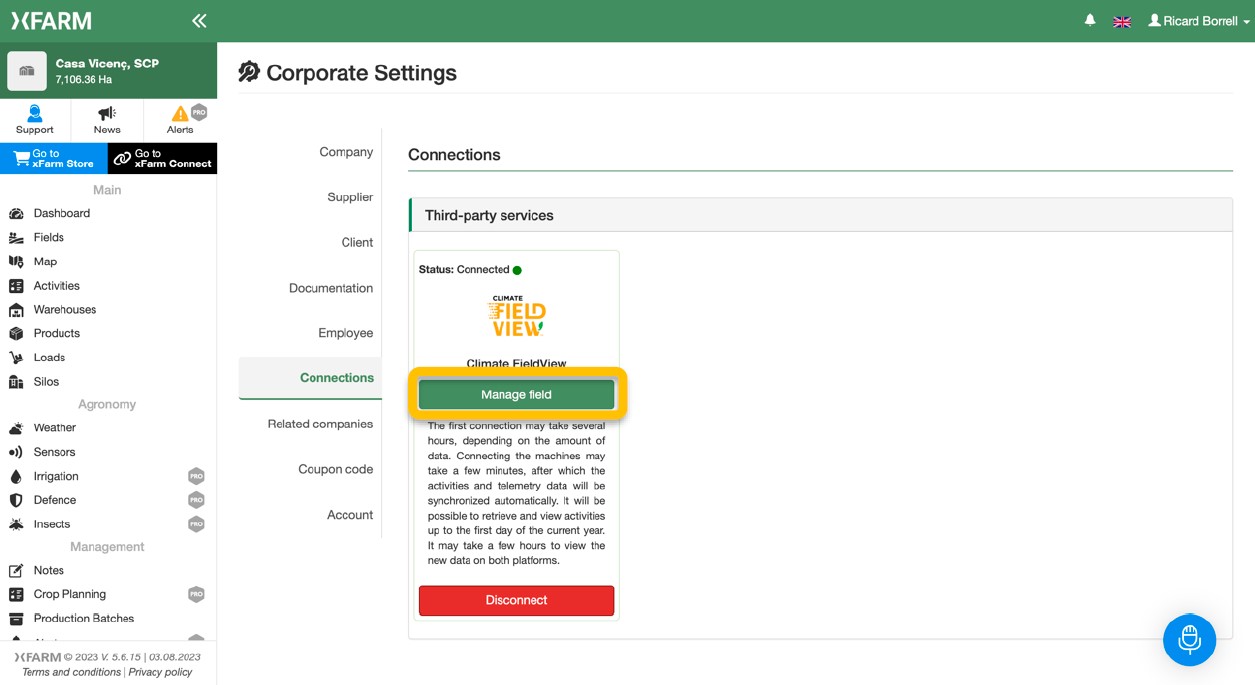
- Vengono visualizzati due pulsanti diversi, "Esporta campi" e "Importa campi": fare clic su "info" per ottenere una breve descrizione delle due opzioni e scegliere quella che meglio si adatta alle proprie esigenze (non è automatico)
- Se si desidera sincronizzare tutti i campi creati in xFarm nel proprio account FieldView, è necessario fare clic su "Esporta campi". Tutti i nomi e i confini dei campi esistenti nell'account xFarm saranno sincronizzati nell'account FieldView.
- Se si desidera sincronizzare tutti i campi creati in FieldView nel proprio account xFarm, è necessario fare clic su "Importa campi". Tutti i nomi e i confini dei campi esistenti nell'account FieldView verranno importati nell'account xFarm.
- Questa selezione è necessaria solo per i nomi dei campi e i confini, tutti gli altri dati delle attività e delle attrezzature saranno automaticamente sincronizzati tra FieldView e xFarm non appena la connessione sarà stabilita.
- Sui campi su cui è stata eseguita almeno un'attività e in cui è registrata la coltura, durante l'importazione verrà importata anche la coltura recuperata dall'attività. Sui campi senza attività, in xFarm verrà importata la "Terra nuda" come coltura predefinita.
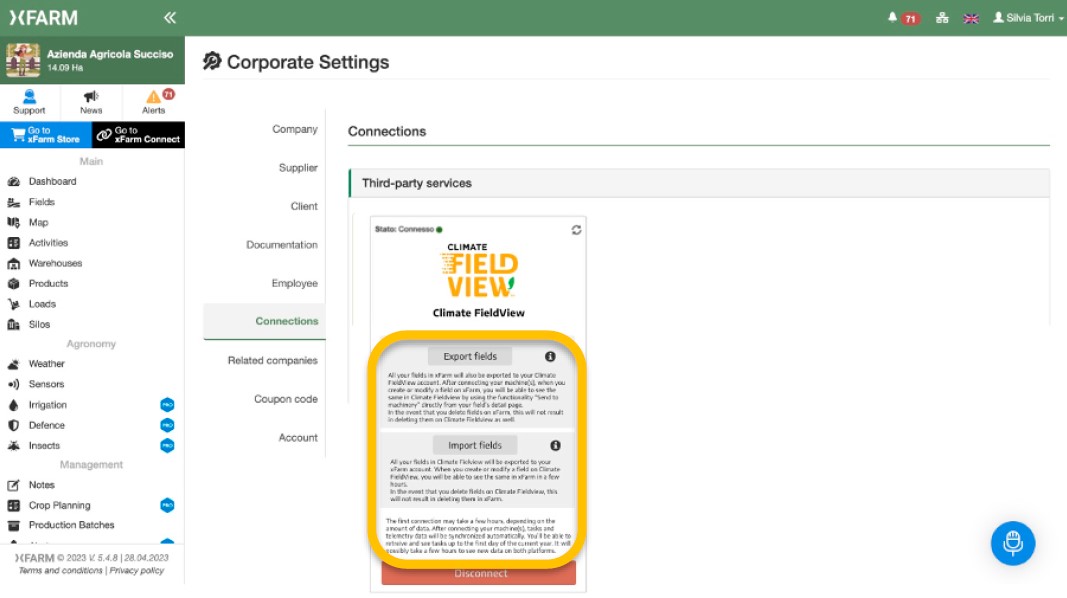
A seconda del numero di appezzamenti, questa fase potrebbe richiedere fino a qualche ora. - Se hai selezionato "Importa appezzamenti", quando crei o modifichi un appezzamento sul tuo account FieldView, potrai visualizzarlo nel tuo account xFarm entro poche ore.
- Se hai selezionato "Esporta appezzamenti", quando crei o modifichi un appezzamento sul tuo account xFarm, potrai visualizzarlo nel tuo account FieldView entro poche ore.
- Se elimini degli appezzamenti su xFarm o Climate FieldView, ciò non comporterà l'eliminazione sull'altra piattaforma.
- Se lo stesso campo esiste già su entrambe le piattaforme, verrà riconosciuto grazie al confronto delle coordinate e non verrà creato di nuovo. Anche se il campo non verrà creato, se si seleziona "Importa campo" le colture verranno aggiunte al campo esistente.
Esempio:- In FieldView, il campo "Yard_1" esiste e c'è un'attività in cui la coltura è "Patata".
- Su xFarm esiste lo stesso campo chiamato "Cortile" e la coltura registrata è "Cipolla".
- L'agricoltore seleziona "Importa campi".
- Al termine dell'importazione, in xFarm sul campo "Cortile" sono presenti due colture: Cipolla e Patata.
- Se lo stesso campo esiste già su entrambe le piattaforme, verrà riconosciuto grazie al confronto delle coordinate e non verrà creato di nuovo. Anche se il campo non verrà creato, se si seleziona "Importa campo" le colture verranno aggiunte al campo esistente.
Come collegare le attrezzature
Quando si collega il proprio account, le macchine registrate in Climate FieldView saranno automaticamente importate in xFarm (può essere necessario un po' di tempo). Nella sezione del menu Macchine, potrete vedere tutte le vostre macchine con un'unità Climate FieldView.
- Dopo aver collegato le macchine, anche le attività e i dati di telemetria verranno sincronizzati automaticamente.
- Questo comporta anche la creazione di attività automatiche sul vostro account xFarm. Aprendo la sezione Attività del menu e facendo clic sulla scheda Attività automatiche, verrà visualizzato un elenco di tutte le attività sul campo eseguite dal primo giorno dell'anno in corso.
- Sarà quindi possibile unire una qualsiasi di queste attività con quelle già esistenti in xFarm, oppure confermare queste attività così come sono state importate in xFarm.
Esempio:
- Si è registrata manualmente un'attività in xFarm
- Si collega il proprio account Climate FieldView
- Quando i dati vengono recuperati da Climate FieldView, viene creata un'attività automatica che corrisponde all'attività precedentemente creata manualmente in xFarm.
- Sarà possibile unire le due attività, in modo da visualizzare anche i dati di telemetria.
Note sulla sincronizzazione delle macchine
- In xFarm, nella sezione del menu "Macchine" appare un trattore giallo, che rappresenta la macchina su cui è stato inserito l'FV Drive: la macchina avrà il nome del trattore/macchina semovente
- Se FV Drive è stato montato su un attrezzo, in xFarm sarà sempre il trattore a essere creato.
- Nel caso in cui lo stesso trattore/macchina fosse già stato creato nelle sezioni "Macchine" di xFarm, ne verrà comunque creato un secondo con il logo del "trattore giallo" e nel report delle macchine saranno presenti solo le attività registrate dall'azionamento FV.
- Se FV Drive viene spostata da una macchina a un'altra, la nuova macchina verrà creata in xFarm con le attività associate. I rapporti e le attività della macchina precedente non andranno persi.
- Se sulla stessa macchina due unità FV diverse vengono utilizzate in due attività diverse, in xFarm verrà visualizzato l'elenco delle unità FV come fornitori:
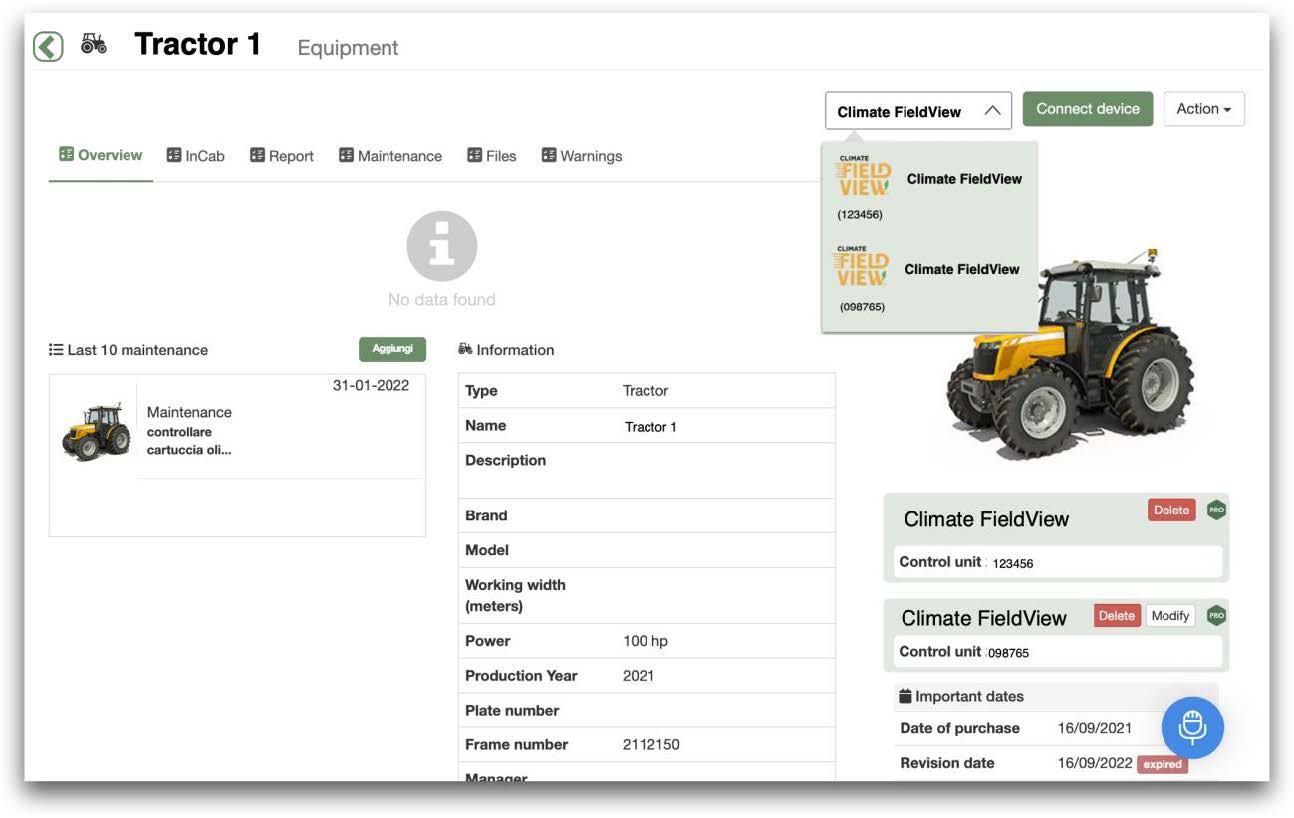
Invio di una mappa di prescrizione a Climate FieldView
- Per generare e inviare una mappa di prescrizione a Climate FieldView, cliccare sulla sezione del menu Satellite e cliccare su Prescrizione per generare la mappa di prescrizione. Compilare tutti i dati necessari e fare clic su Continua. Quindi, fare clic su Invia a Climate FieldView.
Come disconnettersi:
- Connettiti al tuo account xFarm
- Nella prima pagina, fai clic sul pulsante "Vai su xFarm Connect"
- Fai clic su "Disconnetti"
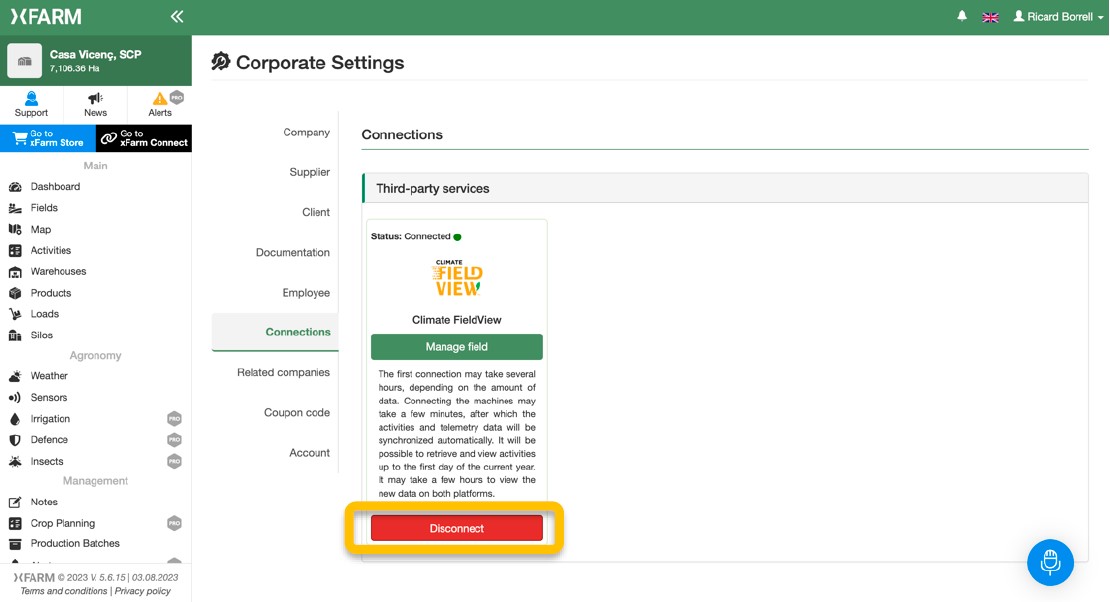
Contatti di supporto
- Per un supporto generale, contattare:
- Per FieldView: support.europe@climate.com o il numero di assistenza 02 9475 0527.
- Per xFarm: support@xFarm.ag oppure contatta xFarm utilizzando la LiveChat disponibile sulla piattaforma.
- Per un supporto tecnico relativo ai problemi di connettività dati, contattare:
- Per FieldView: developer@climate.com
- Per xFarm: support@xFarm.ag o contatta xFarm utilizzando la LiveChat disponibile sulla piattaforma.


